Genomskinlig bakgrund i Paint 3D
|
Du känner kanske till att det finns bildformat där bakgrunden kan vara genomskinlig. Det innebär att när du använder en sådan bild i något dokument eller på webben syns allting som är under den genomskinliga delen av bilden. Detta är användbart i många sammanhang. Det mest vanliga av dessa bildformat är .png.
För att skapa bilder med genomskinlig bakgrund krävs ett bildredigeringsprogram. Det går till exempel inte med Microsoft Paint, som är ett mycket grundläggande ritverktyg. Däremot går det faktiskt med ett annat program som numera ingår i Windows, nämligen Paint 3D.
Det är inte heller något bildredigeringsverktyg av hög klass, men det kan användas för detta ändamål. Vissa av dess verktyg kan användas för att redigera en bild och det kan spara en bild med transparens i png-formatet.
Om det inte ska bli olidligt knepigt krävs dock att bilden du ska arbeta med redan har en någorlunda homogen bakgrund utan allt för många färger.
1. Paint 3D
Starta Paint 3D och öppna din bild. Klicka på Arbetsyta i menyraden. I panelen till höger, ställ reglaget Transparent arbetsyta i läge På.
|
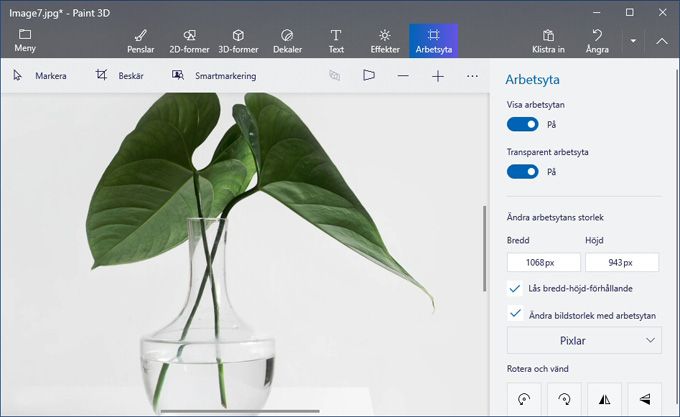
|
2. Markera
Välj Smartmarkering i raden ovanför bilden. Dra markeringsrutan så tätt intill det objekt i bilden som du vill frilägga. Klicka på Nästa.
|
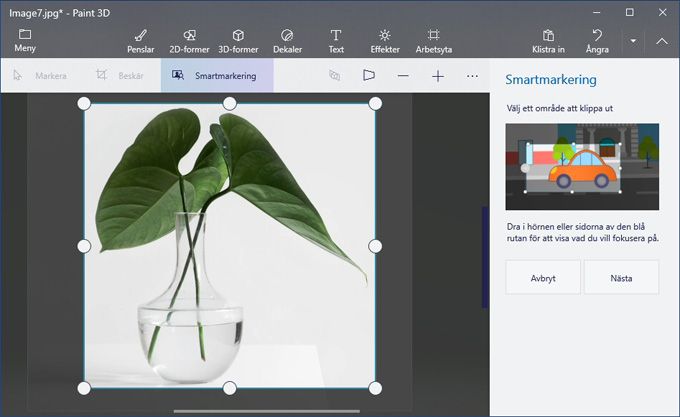
|
3. Lägg till
Om programmet inte har hittat alla delar av ditt objekt, dra med markören inne i de saknade områdena. Du kan också ta bort delar från markeringen på samma sätt med Ta bort.
|
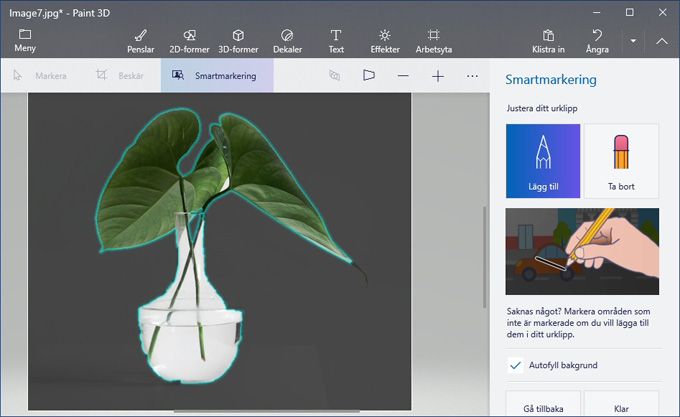
|
4. Skapa bild
Klicka på Klar. Högerklicka sedan på din bild och välj Kopiera. Välj sedan att skapa en ny bild under Meny. Klistra in din kopierade bild. Välj Spara som i menyn och sedan Bild. Se till att välja formatet PNG.
|
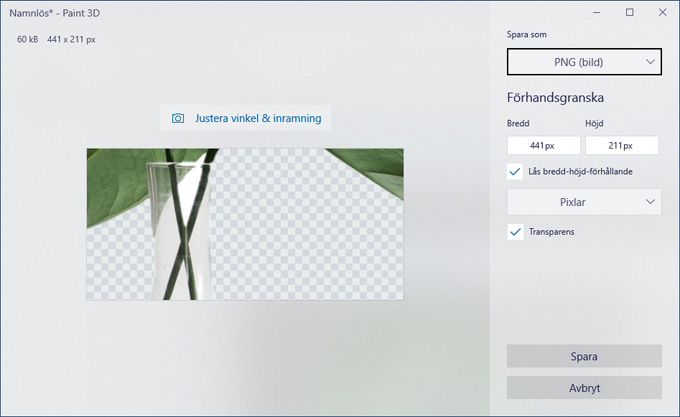
|
|